รูปแบบ PDF กลายเป็นรูปแบบที่ธุรกิจส่วนใหญ่นิยมใช้ เนื่องจากข้อมูลสำคัญส่วนใหญ่ของธุรกิจถูกบันทึกไว้ในไฟล์ PDF จึงมักจำเป็นต้องแยกข้อความออกจากไฟล์ PDFอย่างไรก็ตาม คุณอาจพบว่าเป็นเรื่องยากที่จะทำเช่นนั้น เนื่องจากการคัดลอก แยก และแก้ไขข้อความในไฟล์ PDF เป็นไปไม่ได้หากไม่มีวิธีการและเครื่องมือที่ถูกต้อง โดยเฉพาะอย่างยิ่งหากไฟล์ PDF ของคุณถูกสแกนหรือสร้างด้วยรูปภาพ
บางคนอาจทราบว่าคุณสามารถแยกข้อความจากไฟล์ PDF โดยใช้ OCR แต่เมื่อใดที่คุณควรหรือไม่ควรใช้ OCR เพื่อความสะดวกของคุณ บทความนี้จะให้คำแนะนำเกี่ยวกับวิธีการแยกข้อความจากไฟล์ PDF โดยใช้และไม่ใช้ฟีเจอร์ OCR โปรดอ่านต่อไป
วิธีที่ 1. วิธีการแยกข้อความจาก PDF ด้วย OCR?
หากไฟล์ PDF ถูกสร้างโดยเครื่องสแกนหรือรูปภาพ วิธีที่นิยมใช้ในการแยกข้อความจาก PDF คือการใช้โปรแกรมแก้ไข PDF พร้อมเครื่องมือ OCR ในที่นี้ เราจะใช้UPDFเพื่อแสดงวิธีการแยกข้อความจาก PDF ที่สแกนหรือเป็นรูปภาพ

UPDF คือโปรแกรมแก้ไข PDF ที่เป็นนวัตกรรมใหม่ซึ่งนำเสนอโซลูชันไฟล์ PDF ที่สมบูรณ์แบบซึ่งตอบสนองความต้องการขององค์กรขนาดใหญ่ รวมถึงบุคคลที่ทำงานในระดับเล็ก โดยมีคุณสมบัติทั้งหมดที่คุณต้องการ เช่น การแก้ไข แปลง รวม และใส่คำอธิบายประกอบไฟล์ PDF ของคุณ
หากคุณต้องการแยกข้อความจาก PDF ที่สแกน คุณสามารถใช้ UPDF ได้ เนื่องจาก UPDF มีสิ่งอำนวยความสะดวก OCR เฉพาะที่ช่วยให้คุณแปลงเอกสาร PDF ที่สแกนเป็นข้อความที่แก้ไขและแยกได้ คุณสามารถทำตามขั้นตอนตามคำแนะนำด้านล่าง:
ขั้นตอนที่ 1. ดาวน์โหลดและติดตั้ง UPDF
ตอนนี้ดาวน์โหลด UPDF และทำตามคำแนะนำด้านล่างเพื่อเรียนรู้วิธีการแยกข้อความจาก PDF ที่สแกน
Windows • macOS • iOS • Android ปลอดภัย 100%
ขั้นตอนที่ 2: เข้าถึงฟีเจอร์ OCR
คุณสามารถเริ่มต้นด้วยการเปิด PDF บน UPDF และกดปุ่ม " จดจำข้อความโดยใช้ OCR " ทางด้านขวา
ในหน้าต่างป๊อปอัป ให้เลือก "PDF ที่ค้นหาได้" จากนั้นคุณต้องระบุเค้าโครงในส่วนการตั้งค่า "เค้าโครง" เลือก "ข้อความและรูปภาพเท่านั้น" "ข้อความบนรูปภาพหน้า" หรือ "ข้อความใต้รูปภาพหน้า" และหากมีตัวเลือกเค้าโครงขั้นสูงที่ต้องมองหา ให้เลือกไอคอน "เฟือง" และดำเนินการตามตัวเลือกหากจำเป็น

เลือกภาษาเอกสารจากรายการภาษาต่างๆ 38 ภาษาที่มีให้ใช้งาน จากนั้นดำเนินการตามการตั้งค่า "ความละเอียดของภาพ" และตั้งค่าเฉพาะจากรายการที่มีให้ หากไม่แน่ใจ ให้กดปุ่ม "ตรวจจับความละเอียดที่เหมาะสมที่สุด" แล้วดำเนินการต่อ
ขั้นตอนที่ 3: ดำเนินการ OCR สำเร็จ
เลือกช่วงหน้าที่คุณต้องการเรียกใช้เครื่องมือ OCR จากนั้นเลือกปุ่ม " ดำเนินการ OCR " เลือกตำแหน่งสำหรับบันทึกเอกสาร OCR และปล่อยให้กระบวนการดำเนินการ เมื่อดำเนินการเสร็จแล้ว ระบบจะเปิดขึ้นใน UPDF ซึ่งคุณสามารถแยกข้อความจาก PDF ได้
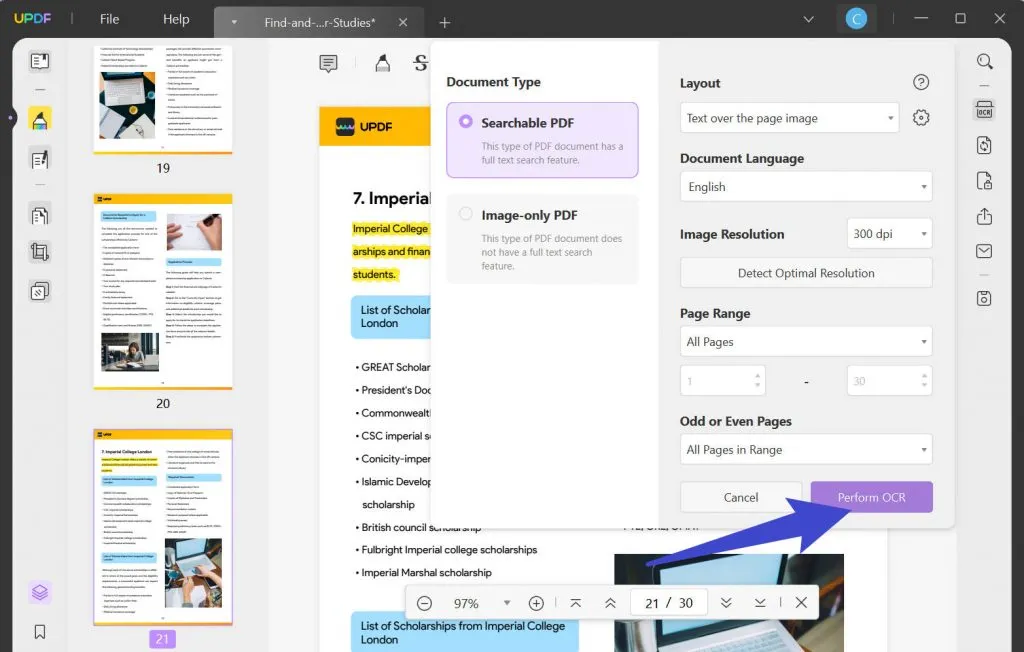
ขั้นตอนที่ 4. แยกหรือคัดลอกข้อความจาก PDF
ตอนนี้คุณสามารถคลิกและเลือกข้อความที่คุณต้องการคัดลอกและแยกออกมาเป็น PDF จากนั้นคัดลอกและวางลงในปลายทางที่คุณต้องการ
อ่านเพิ่มเติม : วิธีลบ OCR จาก PDF (3 วิธี)
วิธีที่ 2 วิธีการแยกข้อความจาก PDF ไปยัง Word/Excel/รูปแบบอื่น ๆ
คุณอาจพบว่าวิธีการข้างต้นนั้นดีหากคุณต้องการคัดลอกข้อความบางส่วนใน PDF แต่จะใช้เวลาค่อนข้างนานหากคุณต้องการแยกข้อความทั้งหมดออกจาก PDF มีวิธีใช้ UPDF ที่รวดเร็ว ดูวิธีการดำเนินการได้ที่นี่
ขั้นตอนที่ 1 เปิด PDF และไปที่ตัวเลือก "ส่งออก PDF"
เปิด UPDF บนคอมพิวเตอร์ของคุณ คลิกที่ "เปิดไฟล์" และเลือก PDF จากคอมพิวเตอร์ของคุณเพื่อเปิด
ไปที่เมนู " ส่งออก PDF " ทางขวามือ แล้วคลิกที่เมนูดังกล่าว เลือกรูปแบบที่คุณต้องการ เช่น เลือก "Word"
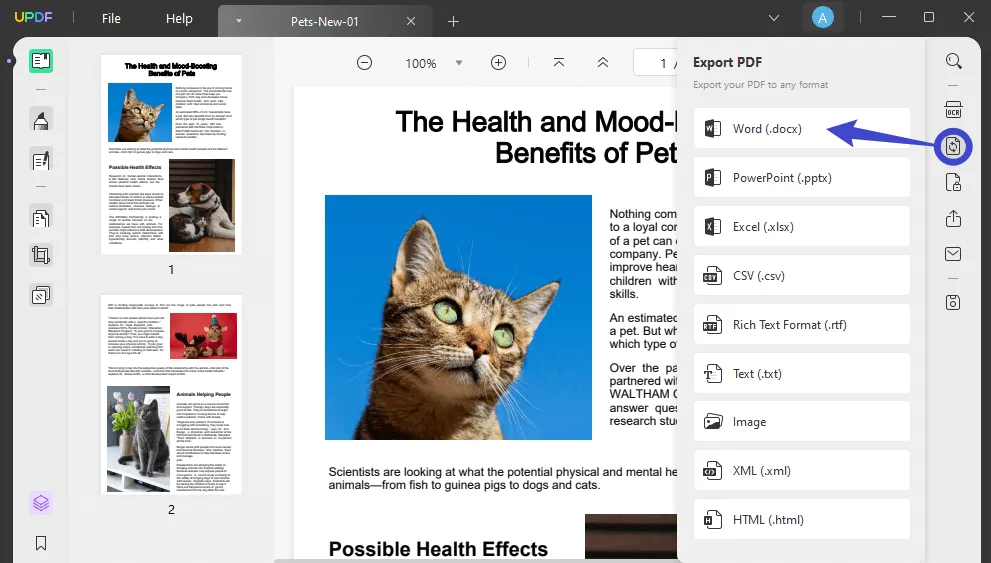
(โปรดทราบ: หากเอกสาร PDF ของคุณเป็นเอกสารที่สแกนมา คุณต้องปฏิบัติตามคำแนะนำในวิธีที่ 1 เพื่อดำเนินการ OCR ก่อน เอกสารที่ดำเนินการ OCR จะถูกเปิดใน UPDF โดยอัตโนมัติ)
ขั้นตอนที่ 2. แปลง PDF เป็น Excel/Word/รูปแบบใดก็ได้
หลังจากเลือกรูปแบบแล้ว คุณสามารถตั้งค่าช่วงหน้าได้หากจำเป็นในหน้าต่างใหม่ เมื่อทำเสร็จแล้ว ให้คลิกปุ่ม " ส่งออก " และเลือกตำแหน่งที่คุณต้องการบันทึกไฟล์ที่แปลงแล้ว
เมื่อกระบวนการเสร็จสิ้น คุณจะแยกข้อความทั้งหมดจาก PDF ที่สแกนเป็น Excel, Word หรือรูปแบบอื่น ๆ ที่ต้องการได้สำเร็จ คุณสามารถเปิดไฟล์ที่แก้ไขได้บนคอมพิวเตอร์ของคุณและดำเนินการต่าง ๆ ได้
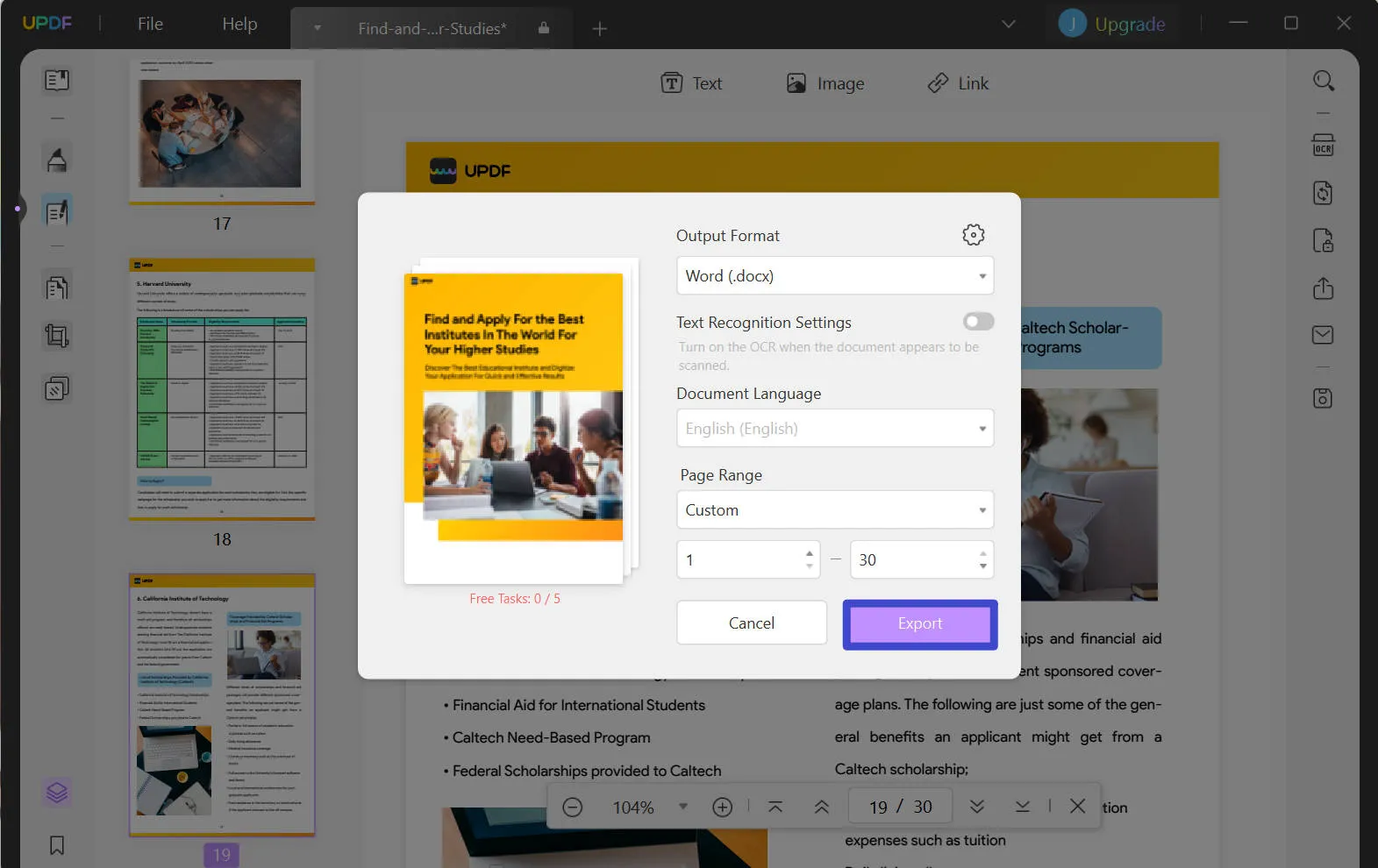
อ่านเพิ่มเติม : วิธีการแยกอีเมลจาก PDF อย่างง่ายดาย (2 วิธีที่มีประสิทธิภาพ)
วิธีที่ 3 วิธีการแยกข้อความเป็นชุดจาก PDF
การแยกข้อความจากไฟล์เดียวสามารถทำได้หลายขั้นตอนด้วย UPDF แต่จะแยกข้อความจากไฟล์ PDF หลายไฟล์ได้อย่างไร ไม่ต้องกังวล เรามีวิธีแก้ไขให้คุณเช่นกัน
ขั้นตอนที่ 1. เปิด UPDF
ดับเบิลคลิกไอคอน UPDF บนเดสก์ท็อปเพื่อเรียกใช้งาน คุณจะพบตัวเลือกต่างๆ บนหน้าจอหลัก คลิกที่ไอคอน " Batch "

จากนั้นคุณจะพบว่ามีตัวเลือกหลายตัว เลือกตัวเลือก " แปลง "

ขั้นตอนที่ 2. แยกข้อความเป็นชุดจากไฟล์ PDF หลายไฟล์
ในหน้าต่างใหม่ ให้เลือกรูปแบบผลลัพธ์ เปลี่ยนการตั้งค่าอื่นๆ คลิก " นำไปใช้ " เลือกตำแหน่งที่จะจัดเก็บ แล้วคลิก "บันทึก" เพื่อดำเนินการ เมื่อเสร็จแล้ว คุณจะพบไฟล์ที่แก้ไขได้ในตำแหน่งที่ปรากฏขึ้น
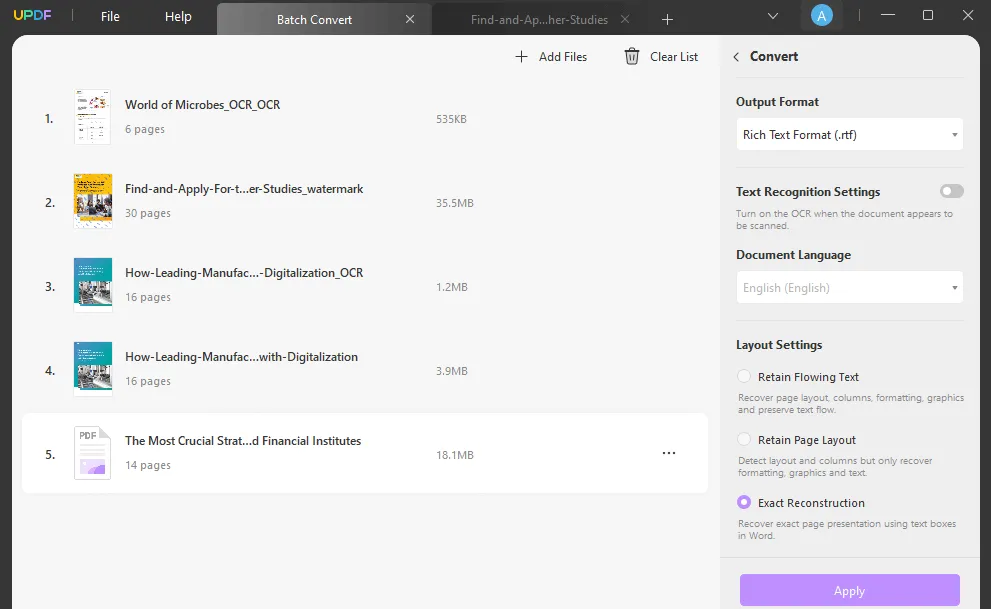
วิธีที่ 4. วิธีการแยกข้อความจาก PDF โดยไม่ใช้ OCR?
OCR เป็นวิธีที่ยอดเยี่ยมในการแยกข้อความจาก PDF อย่างไรก็ตาม คุณอาจมี PDF ทั่วไปและต้องการแยกข้อความ หรือเพียงแค่ไม่ต้องการใช้ฟีเจอร์ OCR ไม่ว่าด้วยเหตุผลใดก็ตาม คุณกำลังมองหาวิธีแยกข้อความจาก PDF โดยไม่ต้องใช้ OCR เราทราบสถานการณ์ของคุณ และนี่คือสามวิธีที่มีประสิทธิภาพสำหรับคุณ
หากคุณใช้ไฟล์ PDF ทั่วไปแทนไฟล์ที่สร้างโดยสแกนเนอร์หรือรูปภาพ คุณสามารถใช้ฟีเจอร์แก้ไข UPDF เพื่อแยกข้อความจาก PDF ได้ ดังต่อไปนี้
ขั้นตอนที่ 1: ไปที่โหมดแก้ไข
ขั้นตอนแรกคือการเปิดไฟล์ PDF ใน UPDF ที่คุณต้องการแยกข้อความออกมา โดยคลิกที่ปุ่ม "เปิดไฟล์" ตรงกลางอินเทอร์เฟซ UPDF
หลังจากนำเข้า PDF ไปยัง UPDF แล้ว ให้ไปที่แถบเครื่องมือและคลิกแท็บ " แก้ไข PDF " เพื่อใช้โหมดแก้ไขกับไฟล์ของคุณ
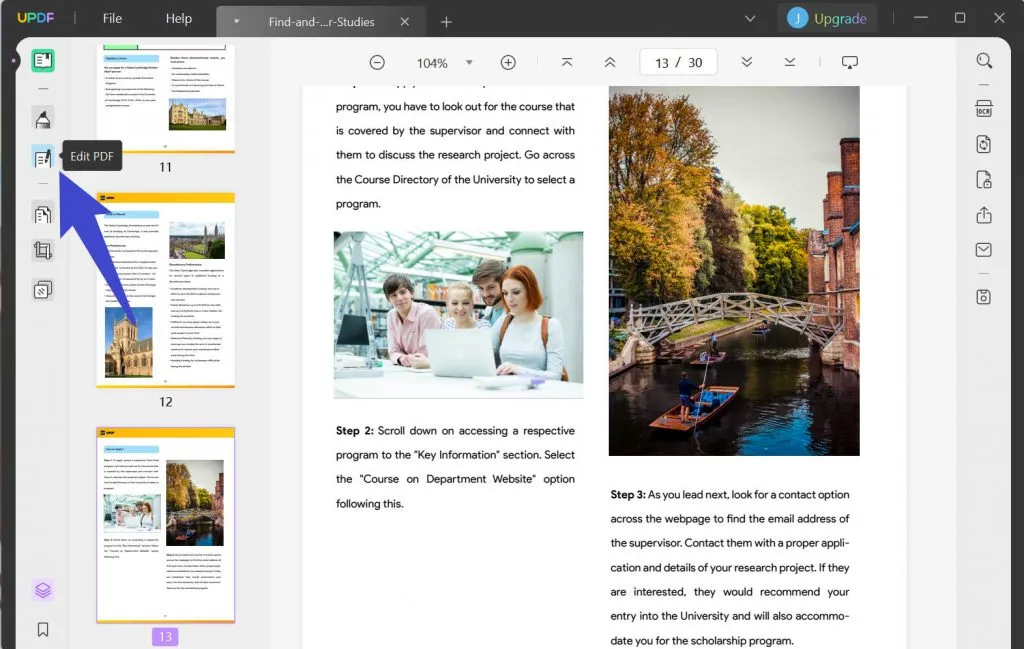
ขั้นตอนที่ 2: แยกคำจาก PDF
เลือกข้อความที่คุณต้องการแยกจาก PDF โดยคลิกขวาที่ข้อความนั้นแล้วคลิกตัวเลือก " คัดลอก " หรือใช้ปุ่มลัด "Ctrl + C" หลังจากคัดลอกข้อความแล้ว คุณสามารถวางข้อความที่แยกออกมาลงในไฟล์ Word หรือไฟล์รูปแบบอื่นได้
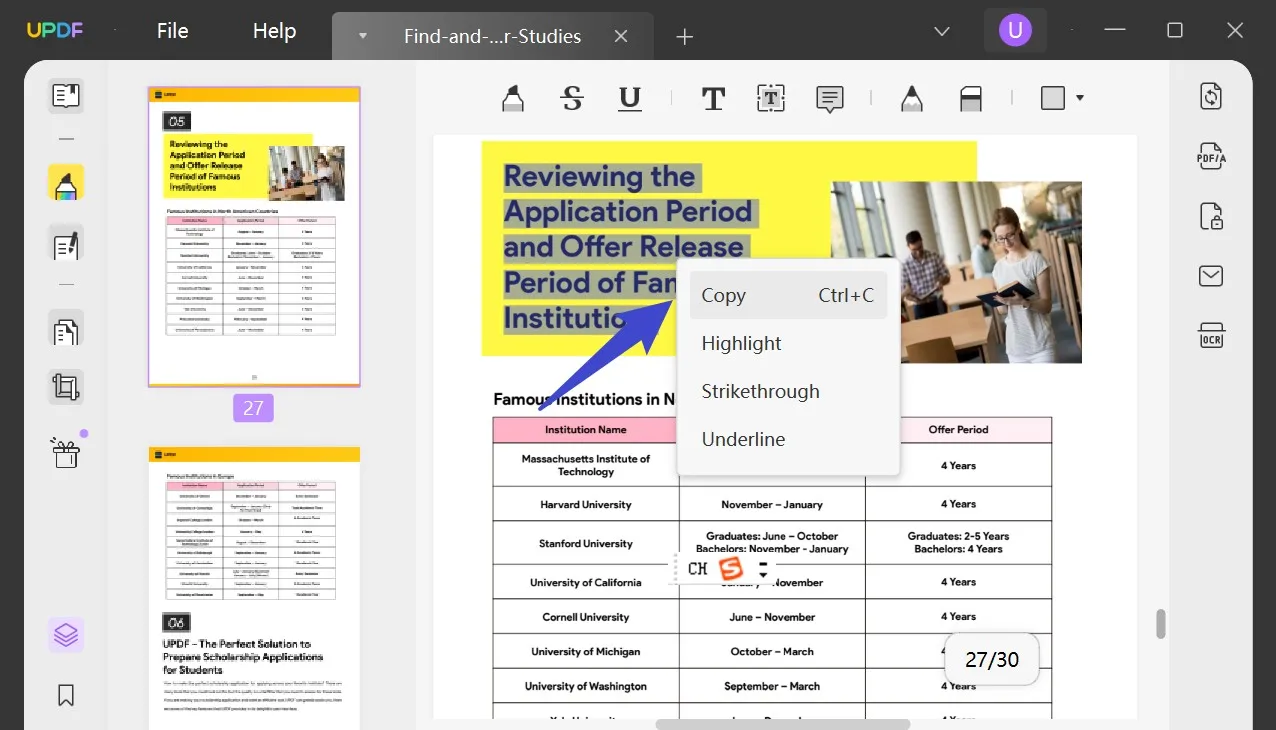
นอกจากนี้ UPDF ยังใช้งานได้บนอุปกรณ์ Mac, Windows, iOS และ Android และรองรับใบอนุญาตเดียวสำหรับทุกแพลตฟอร์ม ทำให้เป็นโซลูชันที่เหมาะสำหรับผู้ใช้ในระบบปฏิบัติการต่างๆ นอกจากการแยกข้อความจาก PDF แล้ว UPDF ยังมีคุณสมบัติอื่นๆ อีกมากมาย ต่อไปนี้คือคุณสมบัติหลักบางส่วน:
คุณสมบัติหลักของ UPDF โปรแกรมแก้ไข PDF ที่เป็นมิตรกับผู้ใช้ :
UPDF นำเสนอฟีเจอร์สำคัญต่างๆ ให้กับผู้ใช้ ทำให้เป็นศูนย์กลางของโซลูชันสำหรับโปรแกรมแก้ไข PDF ในชีวิตประจำวัน ฟีเจอร์บางส่วนจะกล่าวถึงด้านล่าง:
- แปลง PDF เป็นรูปภาพ, Word, Excel, PPT และรูปแบบใดๆ ที่คุณต้องการ: UPDF รองรับคุณสมบัติการแปลง PDF เป็นรูปแบบไฟล์ใดๆ หากคุณต้องการแยกข้อความจาก PDF โดยตรงเป็น Word, Excel หรือรูปแบบอื่นๆ คุณสามารถทำได้โดยไม่ต้องยุ่งยาก
- แก้ไขข้อความ PDF และเพิ่มรูปภาพ ข้อความ และลิงก์ไปยัง PDF : UPDF ช่วยให้คุณสามารถแก้ไขข้อความ PDF เปลี่ยนแบบอักษร สี และขนาด เปลี่ยนขนาดรูปภาพ และเพิ่มข้อความ รูปภาพ และลิงก์ไปยัง PDF ได้
- ใส่คำ อธิบายประกอบใน PDF:เพิ่มโน้ตติดกระดาษ คำอธิบายข้อความ ไฮไลท์ ขีดเส้นใต้ รูปร่าง สติ๊กเกอร์ และฟีเจอร์คำอธิบายประกอบอื่นๆ ลงใน PDF ของคุณ
- จัดการและจัดระเบียบ PDF : UPDF รองรับการแทรก การลบ การแยก การแยกหน้า และการหมุนหน้า
- เพิ่มรหัสผ่านเปิดและรหัสผ่านอนุญาต: UPDF ยังอนุญาตให้ผู้ใช้เพิ่มรหัสผ่านในไฟล์ PDF เพื่อเพิ่มชั้นความปลอดภัยพิเศษให้กับเอกสาร PDF และแบบฟอร์มที่สำคัญ
- เล่นไฟล์ PDF ในรูปแบบ SlideShow
หลังจากเรียนรู้คุณสมบัติอันน่าทึ่งทั้งหมดของ UPDF แล้ว คุณอาจสงสัยว่าจะดาวน์โหลดซอฟต์แวร์อันทรงพลังนี้ได้ที่ไหน คลิกปุ่ม "ดาวน์โหลดฟรี" ด้านล่างและติดตั้งเลยทันที!
Windows • macOS • iOS • Android ปลอดภัย 100%
หากต้องการเรียนรู้เพิ่มเติมเกี่ยวกับวิธีการ OCR ไฟล์ PDF โปรดดูวิดีโอแนะนำด้านล่าง
วิธีที่ 5 วิธีการแยกข้อความจาก PDF ออนไลน์โดยใช้ Google Drive
หากคุณเป็นคนที่ต้องการแยกข้อความจาก PDF คุณสามารถลองใช้Google Drive ได้ หากไม่กังวลว่าการจัดรูปแบบอาจเสียหาย
ผู้ใช้สามารถแยกข้อความและองค์ประกอบอื่นๆ จากไฟล์ PDF ได้อย่างง่ายดายโดยไม่ต้องดาวน์โหลดหรือติดตั้งซอฟต์แวร์ ถือเป็นวิธีการที่ง่าย สะดวก และเชื่อถือได้เมื่อเปรียบเทียบกับวิธีอื่นๆ ในการแยกข้อความจากไฟล์ PDF ด้านล่างนี้เป็นขั้นตอนในการแยกข้อมูลจากไฟล์ PDF ออนไลน์โดยใช้วิธี Google Drive:
ขั้นตอนที่ 1:เข้าถึง Google Drive บนเบราว์เซอร์อินเทอร์เน็ตของคุณ แล้วคลิกที่แท็บ "ใหม่" จากนั้นคลิก "อัปโหลดไฟล์" จากเมนูแบบเลื่อนลงเพื่อเรียกดูไฟล์ PDF จากคอมพิวเตอร์ของคุณเพื่ออัปโหลดไปยัง Google Drive
ขั้นตอนที่ 2:เมื่ออัปโหลดไฟล์ PDF แล้ว ไฟล์ดังกล่าวจะปรากฏใน My Drive ของคุณ คลิกขวาที่ไฟล์ PDF ที่อัปโหลด แตะ "เปิดด้วย" แล้วเลือก "Google Docs" เพื่อเปิด PDF ใน Google Docs
ขั้นตอนที่ 3:หลังจากเปิดไฟล์ PDF ใน Google Docs ข้อความในไฟล์ PDF จะแก้ไขได้โดยอัตโนมัติ และคุณสามารถแยกข้อความจาก PDF ออนไลน์ได้อย่างง่ายดายและฟรี
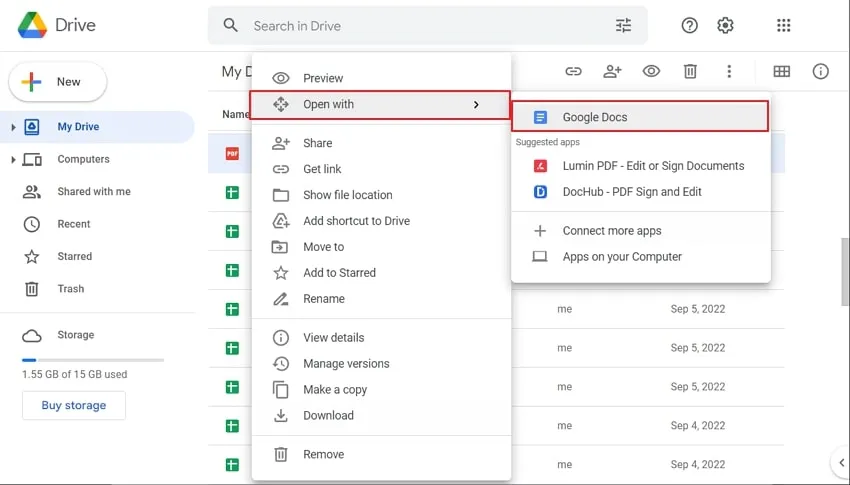
วิธีที่ 6 วิธีการแยกข้อความจาก PDF โดยใช้ Python
ใครจะคิดว่า Python ยังสามารถเป็นแหล่งข้อมูลสำหรับแยกข้อความจาก PDF ได้อีกด้วย หากคุณใช้คอมพิวเตอร์และใช้งาน Python เป็นประจำ คุณสามารถใช้แพ็กเกจ PyPDF2 เพื่อดำเนินการงานนี้ได้ คุณต้องทำตามสคริปต์ที่ให้ไว้ด้านล่างเพื่อเรียนรู้เพิ่มเติมเกี่ยวกับวิธีการนี้:
จาก PyPDF2 นำเข้า PdfReader
เครื่องอ่าน = PdfReader("ตัวอย่าง.pdf")
หน้า = เครื่องอ่านเพจเจอร์[0]
ข้อความ = หน้า.extract_text()
คำถามที่พบบ่อยเกี่ยวกับการแยกข้อความจาก PDF
1. คุณสามารถแยกข้อความจากรูปภาพ PDF ได้หรือไม่?
ใช่ คุณสามารถแยกข้อความจากภาพ PDF ได้โดยใช้คุณสมบัติ OCR ที่นำเสนอโดย UPDF นำเข้าภาพ PDF บน UPDF และคลิกที่ไอคอน "Recognize Text Using OCR" จากแผงด้านขวาของหน้าต่าง UPDF หลังจากคลิกที่ "Recognize Text Using OCR" แล้ว ให้เลือกตัวเลือก "Perform OCR" เพื่อเริ่มกระบวนการแปลงจากภาพ PDF เป็น PDF ที่แก้ไขและค้นหาได้ คุณสามารถแยกข้อความใน PDF OCR ได้ทันทีที่การแปลงเสร็จสิ้น
2. ฉันจะแยกข้อความจาก PDF โดยไม่ใช้ Acrobat ได้อย่างไร
คุณสามารถแยกข้อความจาก PDF ได้โดยใช้ UPDF แทน Adobe Acrobat เนื่องจากเป็นโซลูชันที่คุ้มค่ากว่า เร็วกว่า และใช้งานง่ายกว่า ใช้งานได้กับ Mac, Windows, Android และ iOS
3. ฉันสามารถแยกข้อความจาก PDF บน Linux ได้หรือไม่?
ใช่ คุณสามารถแยกเนื้อหาจาก PDF บน Linux ได้โดยใช้เครื่องมือออนไลน์ต่างๆ ที่มีในตลาด เช่น วิธี Google Drive หรือฟีเจอร์ PDF24 Tools OCR บนระบบปฏิบัติการ Linux ของคุณ
บทสรุป
แม้ว่าจะมีตัวเลือกมากมายในตลาดสำหรับการแยกข้อความจาก PDF ด้วยและโดยไม่ใช้ OCR แต่ทางเลือกที่ชาญฉลาดและน่าเชื่อถือที่สุดคือการใช้เครื่องมือเฉพาะและมีชื่อเสียงสำหรับไฟล์ PDF ในแง่นั้น UPDF เป็นตัวเลือกที่ดีที่สุด เนื่องจากนอกจากจะทำให้ทำงานได้อย่างมีประสิทธิภาพและถูกต้องแล้ว ยังรองรับการรักษาความปลอดภัยข้อมูล แก้ไข PDF แปลง PDF และอื่นๆ อีกมากมาย ขณะนี้มีข้อเสนอพิเศษและคุณสามารถอัปเกรดเป็น UPDF Proได้แล้ว คุณยังสามารถดาวน์โหลด UPDF บนคอมพิวเตอร์ Windows หรือ MacBook ของคุณได้แล้ววันนี้ และรับประสบการณ์การใช้งานที่น่าพึงพอใจ
Windows • macOS • iOS • Android ปลอดภัย 100%
 UPDF
UPDF
 UPDF สำหรับ Windows
UPDF สำหรับ Windows UPDF สำหรับ Mac
UPDF สำหรับ Mac UPDF สำหรับ iPhone/iPad
UPDF สำหรับ iPhone/iPad UPDF สำหรับ Android
UPDF สำหรับ Android UPDF AI Online
UPDF AI Online UPDF Sign
UPDF Sign แก้ไข PDF
แก้ไข PDF ใส่คำอธิบาย PDF
ใส่คำอธิบาย PDF สร้าง PDF
สร้าง PDF ฟอร์ม PDF
ฟอร์ม PDF แก้ไขลิงก์
แก้ไขลิงก์ แปลง PDF
แปลง PDF OCR
OCR PDF เป็น Word
PDF เป็น Word PDF เป็นรูปภาพ
PDF เป็นรูปภาพ PDF เป็น Excel
PDF เป็น Excel จัดระเบียบ PDF
จัดระเบียบ PDF รวม PDF
รวม PDF แยก PDF
แยก PDF ครอบตัด PDF
ครอบตัด PDF หมุน PDF
หมุน PDF ป้องกัน PDF
ป้องกัน PDF เซ็น PDF
เซ็น PDF ลบข้อความ PDF
ลบข้อความ PDF ล้าง PDF
ล้าง PDF เอาความปลอดภัยออก
เอาความปลอดภัยออก อ่าน PDF
อ่าน PDF UPDF Cloud
UPDF Cloud บีบอัด PDF
บีบอัด PDF พิมพ์ PDF
พิมพ์ PDF ประมวลผลเป็นชุด
ประมวลผลเป็นชุด เกี่ยวกับ UPDF AI
เกี่ยวกับ UPDF AI โซลูชั่น UPDF AI
โซลูชั่น UPDF AI คู่มือผู้ใช้ AI
คู่มือผู้ใช้ AI คำถามที่พบบ่อยเกี่ยวกับ UPDF AI
คำถามที่พบบ่อยเกี่ยวกับ UPDF AI สรุป PDF
สรุป PDF แปล PDF
แปล PDF แชทกับ PDF
แชทกับ PDF สนทนากับ AI
สนทนากับ AI แชทด้วยรูปภาพ
แชทด้วยรูปภาพ PDF เป็นแผนที่ความคิด
PDF เป็นแผนที่ความคิด อธิบาย PDF
อธิบาย PDF งานวิจัยเชิงวิชาการ
งานวิจัยเชิงวิชาการ การค้นหาเอกสาร
การค้นหาเอกสาร โปรแกรมตรวจสอบ AI
โปรแกรมตรวจสอบ AI โปรแกรมเขียน AI
โปรแกรมเขียน AI โปรแกรมช่วยทำการบ้าน AI
โปรแกรมช่วยทำการบ้าน AI โปรแกรมสร้างแบบทดสอบ AI
โปรแกรมสร้างแบบทดสอบ AI โปรแกรมแก้โจทย์คณิตศาสตร์ AI
โปรแกรมแก้โจทย์คณิตศาสตร์ AI แปลง PDF เป็น Word
แปลง PDF เป็น Word แปลง PDF เป็น Excel
แปลง PDF เป็น Excel แปลง PDF เป็น PowerPoint
แปลง PDF เป็น PowerPoint คู่มือการใช้งาน
คู่มือการใช้งาน เคล็ดลับ UPDF
เคล็ดลับ UPDF คำถามที่พบบ่อย
คำถามที่พบบ่อย รีวิว UPDF
รีวิว UPDF ศูนย์ดาวน์โหลด
ศูนย์ดาวน์โหลด บล็อก
บล็อก ห้องข่าว
ห้องข่าว ข้อมูลจำเพาะทางเทคนิค
ข้อมูลจำเพาะทางเทคนิค อัปเดต
อัปเดต UPDF เทียบกับ Adobe Acrobat
UPDF เทียบกับ Adobe Acrobat UPDF เทียบกับ Foxit
UPDF เทียบกับ Foxit UPDF เทียบกับ PDF Expert
UPDF เทียบกับ PDF Expert









 Thanakorn Srisuwan
Thanakorn Srisuwan 

